Jos haluat lisätä taulukon lukusarakkeen tai -rivin, käytä Kaava-komentoa.
-
Napsauta taulukon solua, jossa haluat tuloksen näkyvän.
-
Valitse Asettelu-välilehdessä(Taulukkotyökalut-kohdassa)Kaava.
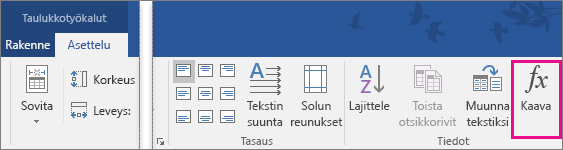
-
Tarkista Kaava-ruudun sulkumerkkien välissä olevasta tekstistä, että Word sisällyttää haluamasi solut yhteenlaskuun, ja valitse OK.
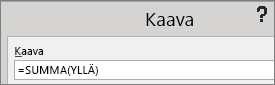
=SUM(ABOVE) lisää summaan solun yläpuolella olevan sarakkeen luvut.
=SUM(LEFT) lisää summaan solun vasemmalla puolella olevan rivin luvut.
=SUM(BELOW) lisää summaan solun alapuolella olevan sarakkeen luvut.
=SUM(RIGHT) lisää summaan solun oikealla puolella olevan rivin luvut.
Vihje: Jos muutat yhteenlaskun lukuja, valitse sen summa ja päivitä kokonaissumma painamalla F9-näppäintä.
Voit käyttää taulukossa myös useampaa kuin yhtä kaavaa. Voit esimerkiksi lisätä oikean- tai vasemmanpuoleisen sarakkeen jokaisen numerorivin ja sitten laskea nämä tulokset yhteen sarakkeen alaosassa.
Muita taulukoiden kaavoja
Wordissa on muitakin taulukkokaavoja, esimerkiksi AVERAGE ja PRODUCT.
-
Napsauta taulukon solua, jossa haluat tuloksen näkyvän.
-
Valitse Asettelu-välilehdessä(Taulukkotyökalut-kohdassa)Kaava.
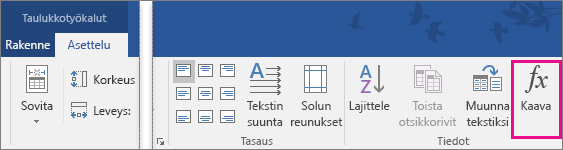
-
Poista Kaava-ruudun SUM-kaava mutta säilytä yhtäläisyysmerkki (=). Napsauta sitten Liitä funktio -ruutua ja valitse haluamasi funktio.
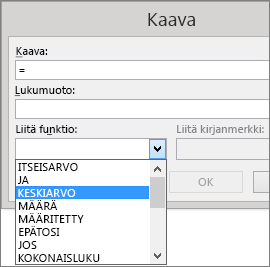
-
Kirjoita sulkumerkkien väliin ne taulukon solut, jotka haluat sisällyttää kaavaan, ja valitse sitten OK:
Kirjoittamalla ABOVE voit lisätä summaan senhetkisen solun yläpuolella olevan sarakkeen luvut.
Kirjoittamalla LEFT voit lisätä senhetkisen solun vasemmalla puolella olevan rivin luvut.
Kirjoittamalla BELOW voit lisätä senhetkisen solun alapuolella olevan sarakkeen luvut.
Kirjoittamalla RIGHT voit lisätä senhetkisen solun oikealla puolella olevan rivin luvut.
Jos esimerkiksi haluat laskea solun vasemmalla puolella olevan rivin numeroiden keskiarvon, valitse AVERAGE (KESKIARVO) ja kirjoita LEFT:
=AVERAGE(LEFT)
Jos haluat kertoa kaksi lukua, valitse PRODUCT (TUOTE) ja kirjoita taulukon solujen sijainti:
=PRODUCT(ABOVE)
Vihje: Jos haluat sisällyttää kaavaan tarkemman valikoiman soluja, voit viitata yksittäisiin soluihin. Kuvittele, että taulukon jokaisella sarakkeella on kirjain ja jokaisella rivillä on numero aivan kuin Microsoft Excelin laskentataulukossa. Jos esimerkiksi haluat kertoa toisen ja kolmannen sarakkeen toisen rivin luvut keskenään, kirjoita =PRODUCT(B2:C2).










